OPPO手机怎么设置暗黑主题?详细步骤在这里
怎么设置暗主题oppo
在智能手机使用中,暗主题(深色模式)不仅能减少眼睛疲劳,还能有效延长电池续航,尤其适合夜间或弱光环境下使用,OPPO作为主流手机品牌,为用户提供了便捷的暗主题设置方式,支持多种开启模式和个性化调整,本文将详细介绍OPPO手机设置暗主题的多种方法、适用场景及相关注意事项,帮助用户轻松实现个性化视觉体验。
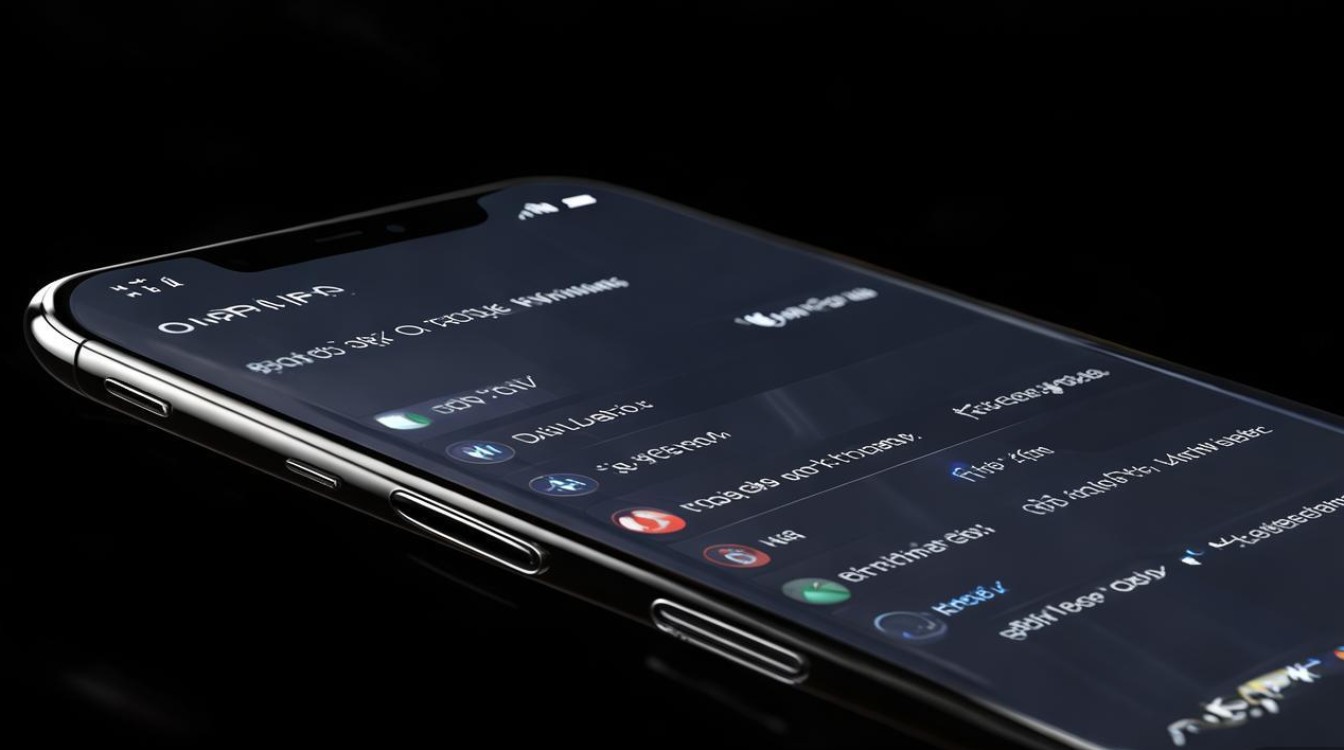
通过系统设置快速开启暗主题
OPPO手机(ColorOS系统)支持通过系统设置直接开启暗主题,操作简单直观,适合大多数用户,以下是具体步骤:
-
进入设置菜单
从手机桌面找到并点击「设置」图标(齿轮状),或通过下拉通知栏点击右上角的「设置」快捷入口。 -
选择显示与亮度
在设置列表中向下滑动,找到并点击「显示与亮度」选项(部分系统版本可能显示为「显示」)。 -
启用暗主题
在「显示与亮度」页面中,找到「暗主题」或「深色模式」选项,点击进入后选择「开启」,此时系统界面会立即切换至深色模式,包括壁纸、图标、通知栏等元素。
额外选项:
- 定时开启:支持根据日出日落时间或自定义时段自动切换明暗主题,例如设定为19:00至次日7:00自动开启。
- 第三方应用适配:开启后,支持适配暗主题的第三方应用(如微信、抖音等)也会自动切换为深色界面。
通过快捷开关快速切换
对于需要频繁切换明暗主题的用户,OPPO提供了更便捷的快捷开关方式,无需进入设置菜单即可操作:
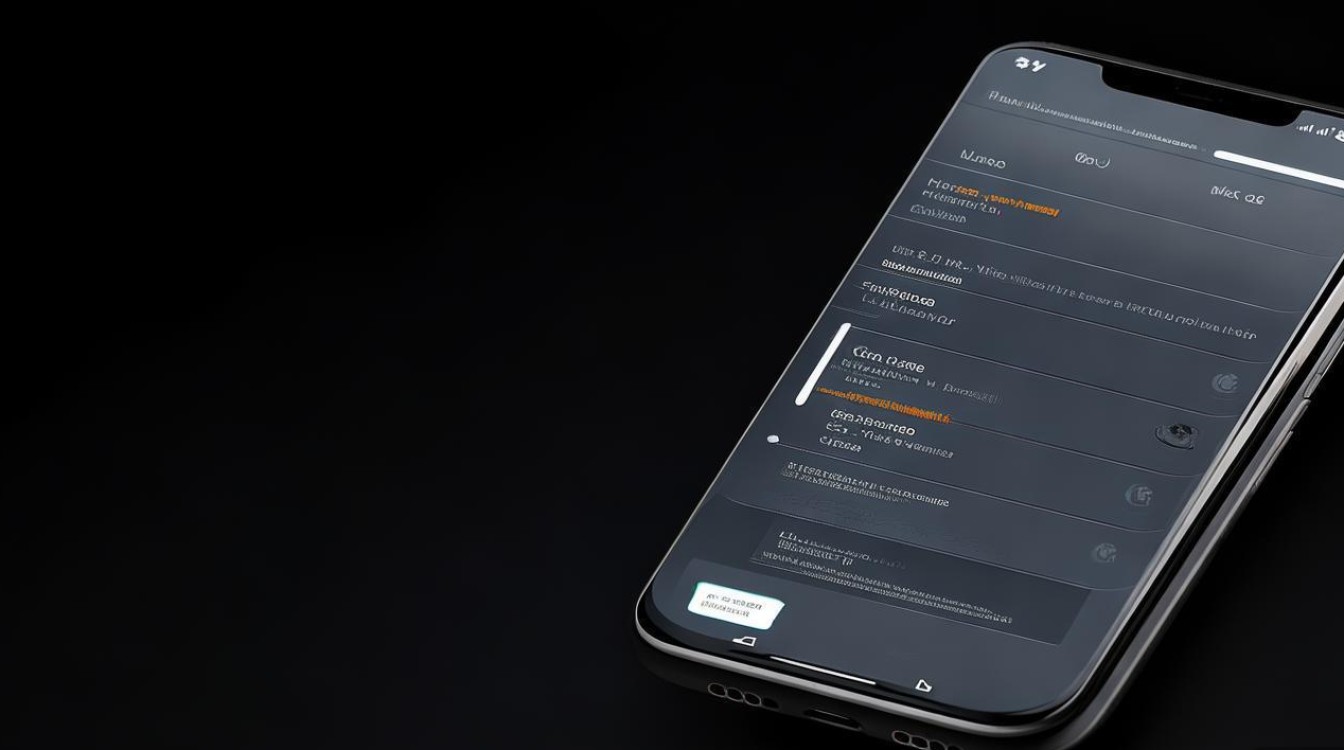
-
下拉通知栏
从屏幕顶部向下滑动,调出通知栏(需区分单指/双指操作,部分手机支持双指下滑展开全部快捷开关)。 -
找到亮度调节栏
在快捷开关区域,长按亮度调节条(或点击右侧编辑图标),确保「暗主题」开关已显示在列表中。 -
一键切换
点击「暗主题」开关即可快速开启或关闭,实时预览效果。
优势:适合临时切换场景,如在强光环境下需要更清晰的显示效果时,可快速关闭暗主题。
通过智能切换实现自动化
OPPO的「智能切换」功能可根据环境光线或时间自动调整主题,进一步提升使用体验:
-
进入设置路径
「设置」→「显示与亮度」→「暗主题」→「智能切换」。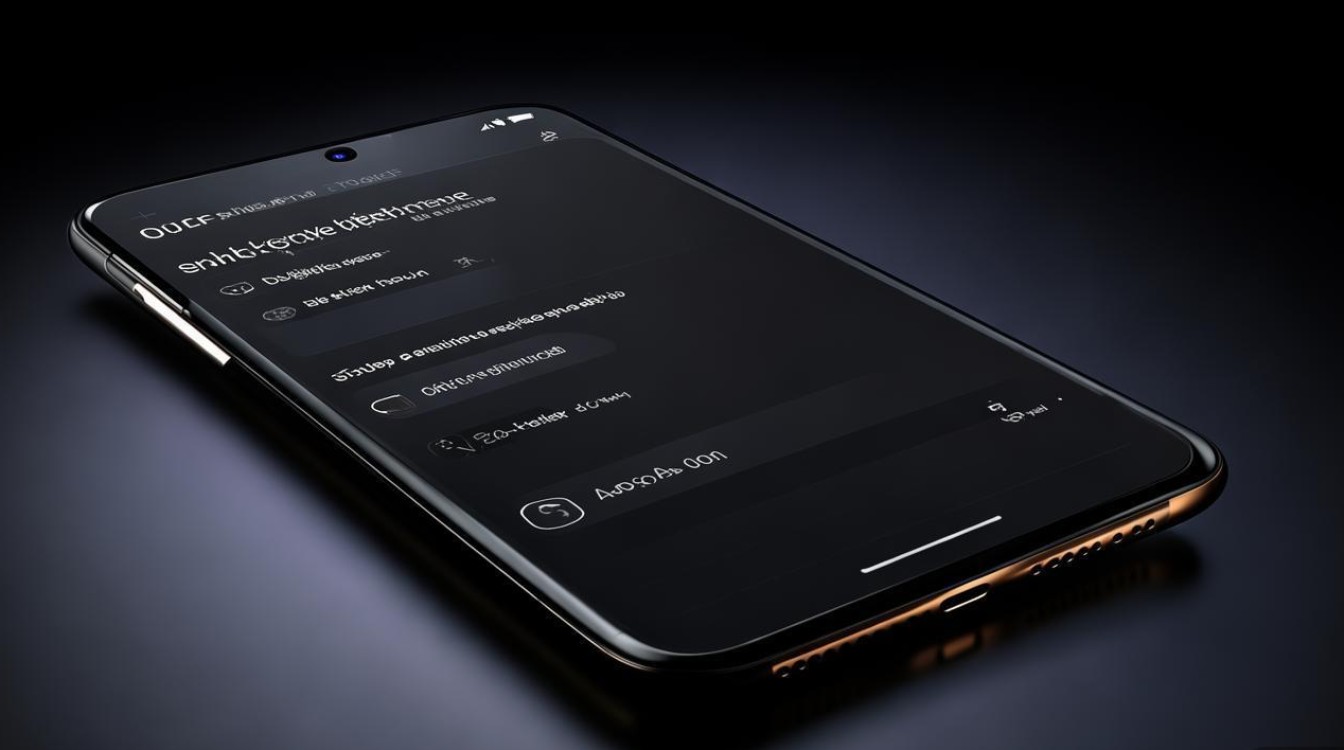
-
选择触发条件
- 根据日出日落:手机定位获取用户所在地区的日出日落时间,自动在日落后开启、日出前关闭暗主题。
- 根据环境光传感器:当检测到环境光线较暗时,自动切换至暗主题;光线充足时恢复明亮主题。
适用场景:适合经常在不同光线环境下切换使用的用户,避免手动操作的麻烦。
调整暗主题的细节优化
开启暗主题后,用户还可进一步调整显示效果,以适应不同使用需求:
选择暗主题风格
OPPO提供两种暗主题风格,可在「设置」→「显示与亮度」→「暗主题」→「暗主题风格」中切换:
- 柔和:背景为深灰色,亮度较高,适合对纯黑敏感的用户。
- 深邃:背景为纯黑色,对比度更强,适合夜间使用,部分OLED屏幕机型可进一步降低功耗。
调节第三方应用适配
部分应用可能不完全支持暗主题,可通过以下步骤优化:
- 「设置」→「显示与亮度」→「暗主题」→「第三方应用适配」→开启「强制深色模式」(需注意可能导致部分应用显示异常)。
开启护眼模式(联动暗主题)
在弱光环境下,可同时开启护眼模式与暗主题,减少蓝光刺激:
- 「设置」→「显示与亮度」→「护眼模式」→开启,并选择与暗主题同步生效。
不同OPPO机型的设置差异
OPPO手机型号众多,部分功能入口可能因系统版本(如ColorOS 13/14)或机型(如Find系列、Reno系列、A系列)略有不同,但核心设置路径一致,若找不到相关选项,可尝试以下方法:
- 搜索功能:在设置页面顶部搜索框输入「暗主题」或「深色模式」,快速定位功能入口。
- 系统更新:确保手机系统为最新版本(「设置」→「系统升级」),旧版本可能不支持部分优化功能。
暗主题的常见问题解答
| 问题 | 解决方案 |
|---|---|
| 开启后部分应用仍为亮色 | 检查应用是否支持暗主题,或尝试开启「强制深色模式」 |
| 暗主题下屏幕偏暗 | 调整暗主题风格为「柔和」,或手动提升屏幕亮度 |
| 定时开启不生效 | 确认手机已开启定位服务,或改用自定义时间段 |
| OLED屏幕机型是否更省电 | 是,OLED屏幕的纯黑像素不发光,开启暗主题可显著降低功耗 |
通过以上方法,用户可根据自身需求灵活设置OPPO手机的暗主题,既能获得舒适的视觉体验,又能延长电池续航,建议定期更新系统版本,以享受最新的功能优化和适配支持。
版权声明:本文由环云手机汇 - 聚焦全球新机与行业动态!发布,如需转载请注明出处。


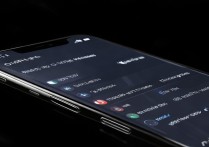









 冀ICP备2021017634号-5
冀ICP备2021017634号-5
 冀公网安备13062802000102号
冀公网安备13062802000102号